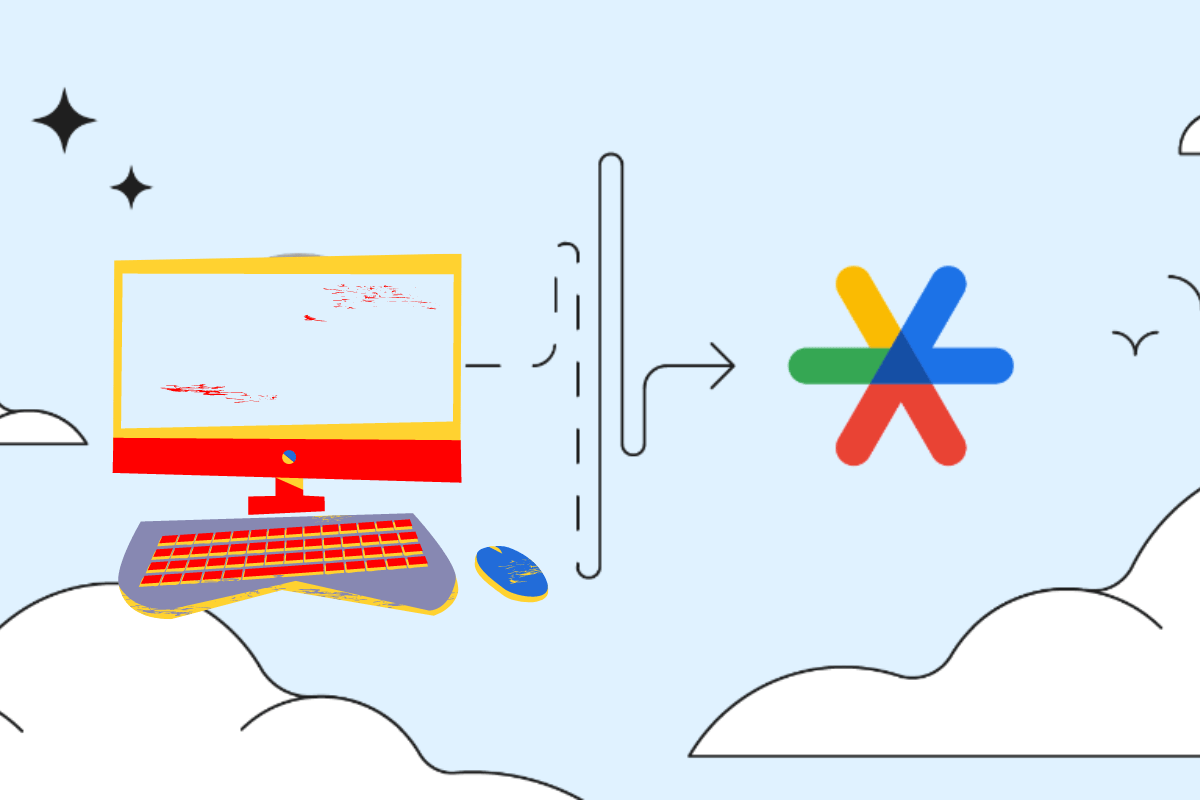友人や家族から初めて携帯電話やタブレットを借りてもいいかと尋ねられたとき、おそらく何も考えずにただ渡すだけでしょう。しかし、2 回目、3 回目、4 回目となれば、それが習慣になり始めており、おそらく何らかの対策を講じる必要があるでしょう。
しかし幸いなことに、Android には複数のユーザー アカウントを設定できる機能が組み込まれています。つまり、自分のユーザーとデータをまったく共有しないセカンダリ ユーザー プロファイルを設定できます。これは、自分のプライバシーを維持しながら、他の人にデバイスへのアクセスを許可するための優れた方法です。以下で設定方法を説明します。
- 見逃せない:Android の基礎:初心者向けチュートリアル シリーズ
始める前に、この機能は Android の一部のバージョンでは利用できないことに注意してください。タブレットを使用している場合、ユーザー アカウント機能は Android 4.2 Jelly Bean 以降で利用できるようになりました。ただし、スマートフォンを使用している場合は、Android 5.0 Lollipop 以降を実行している必要があります。
これらの規定に加えて、一部のメーカーは、Android の最小バージョン要件を満たしている場合でも、Android デバイスでユーザー アカウント機能を無効にしている場合があります。ただし、少なくとも、Android 5.0 以降を実行しているデバイスの大多数は、この機能を利用できます。
新しいユーザーの作成
まず、2 本の指を使って画面の上端から下にスワイプし、通知トレイを完全に展開します。ここで、右上隅にある小さな円形のアイコンをタップします。
次に、「ゲスト」アカウントを選択すると、データにアクセスできない状態で他のユーザーが自分の電話を使用できるようになります。ただし、このユーザーに複数回電話を使用させる予定の場合は、ここで「ユーザーを追加」を選択して、そのユーザーが自分の Google アカウントでログインできるようにすることをお勧めします。
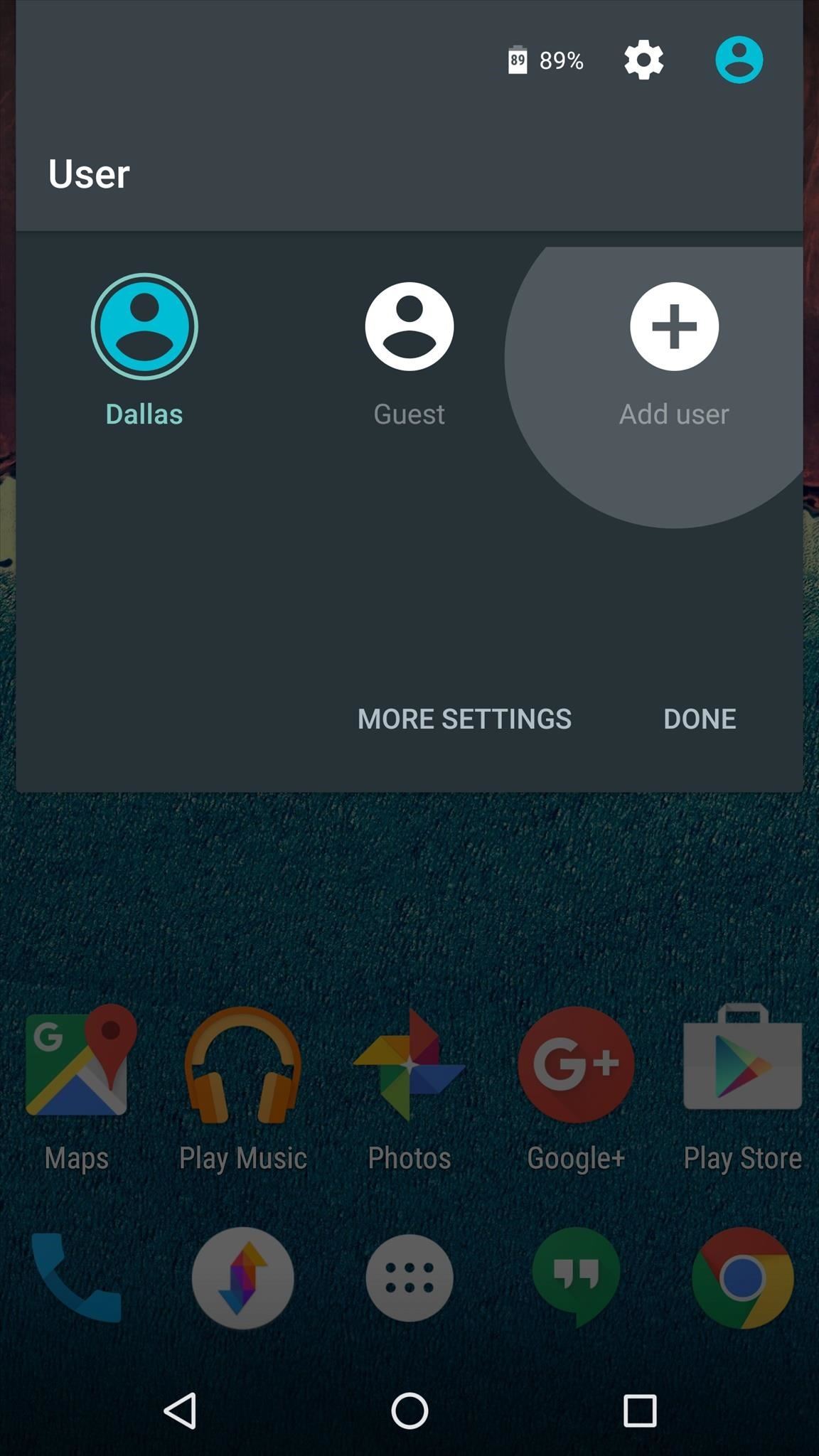
完了すると、ユーザーの追加の詳細を通知するポップアップが表示されます。このメッセージで「OK」を押すと、新しいユーザーのロック画面が表示されます。これは独自の壁紙を設定できるため、自分のロック画面とは異なり、現在アクティブなユーザーを簡単に見分けることができます。
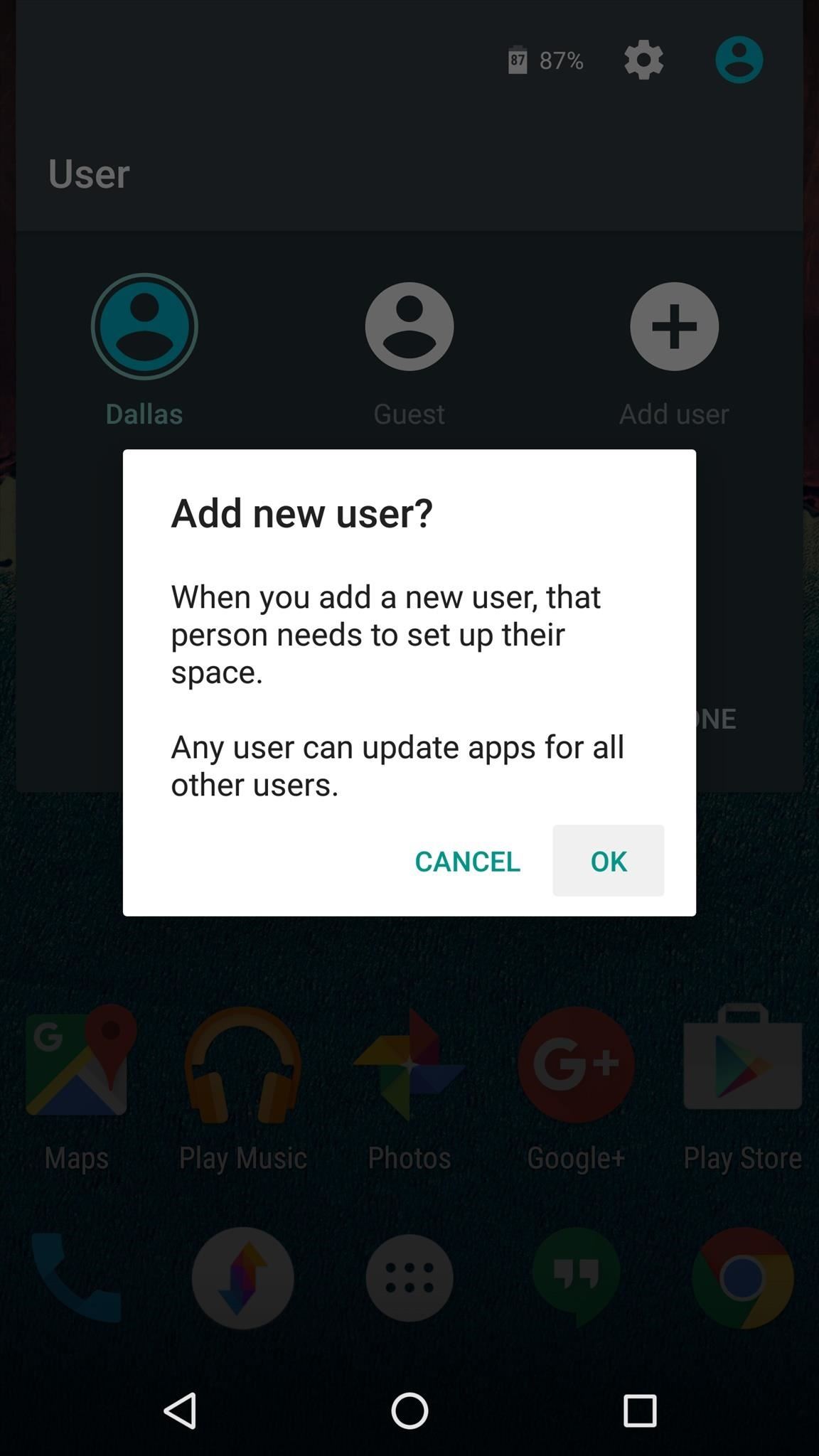
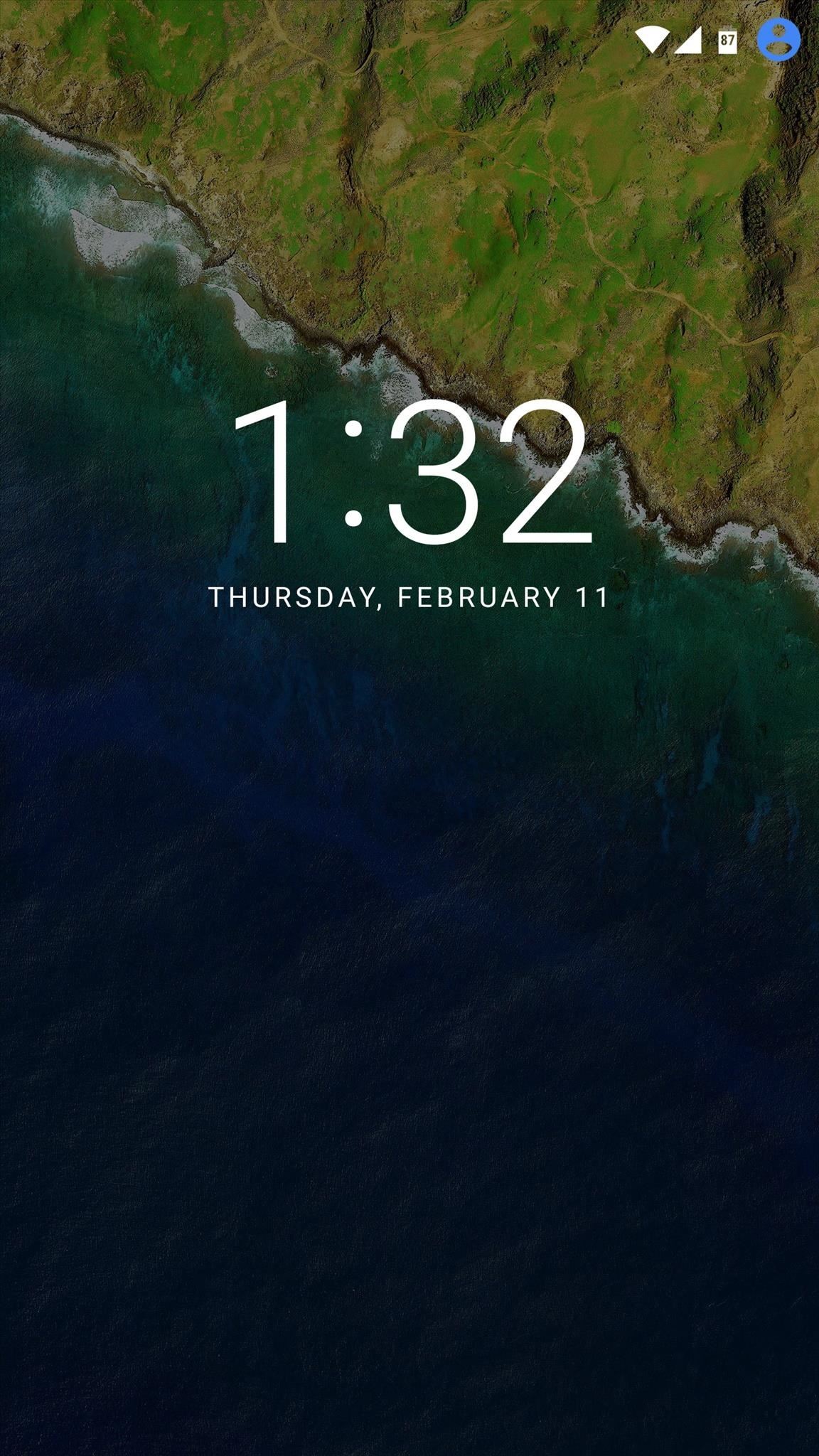
ここから、友人や家族にデバイスのロックを解除してもらうと、新しいユーザー設定画面が表示されます。ここで「続行」を選択してもらい、「次へ」を押して、指示に従って自分の Google アカウントでログインします。

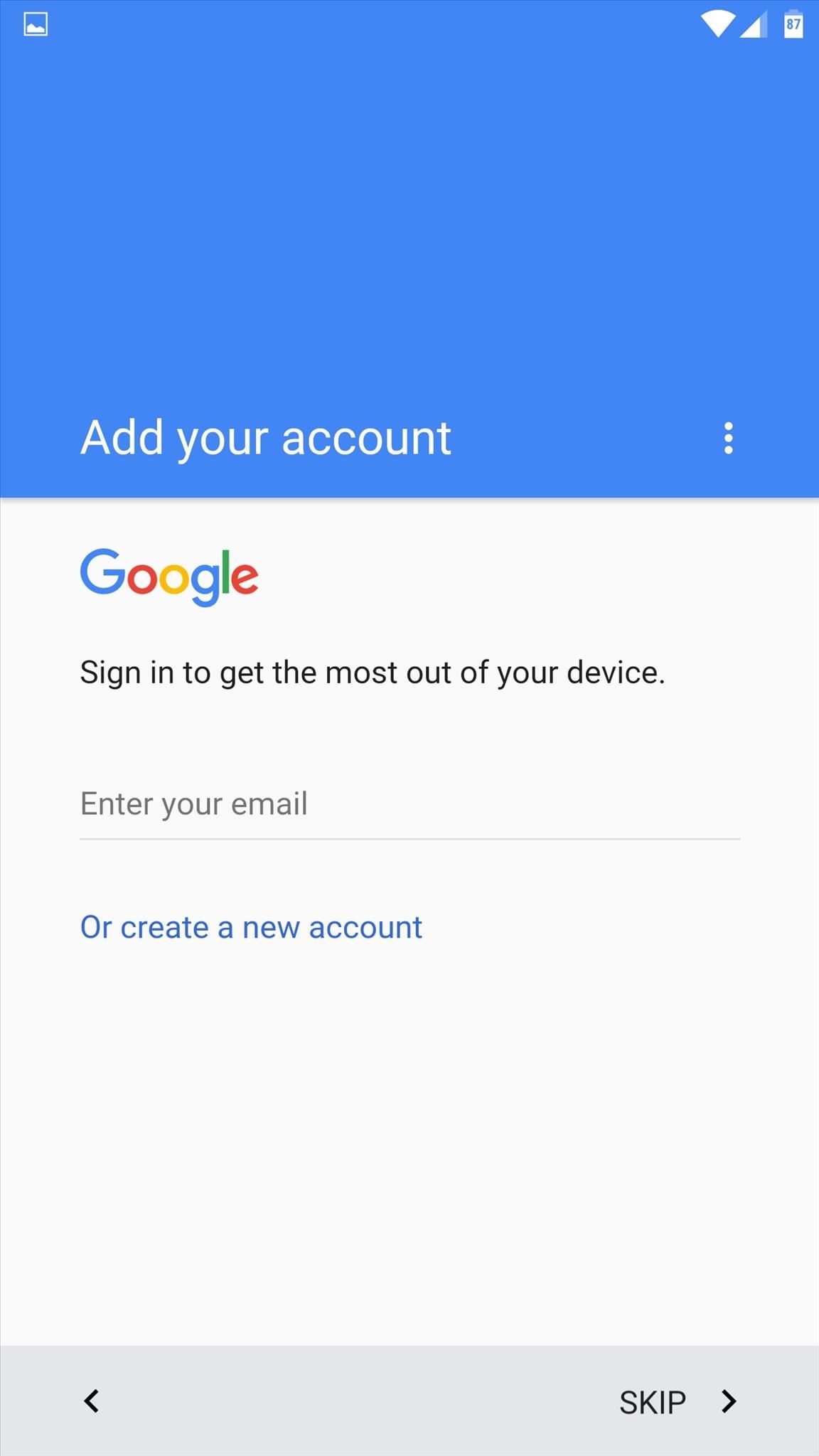
セットアップが完了すると、友人や家族はあなたのデバイスを自分のデバイスのように使用できるようになります。両方のユーザー アカウントのデータは別々に保持されるため、プライバシーが維持されます。
ユーザーアカウントの切り替え
自分のアカウントに戻るときは、通知トレイをもう一度完全に展開し、右上隅のユーザー アイコンをタップします。ここからアカウントを選択するだけで、自分のロック画面が表示され、ログインして個人データに再度アクセスできます。
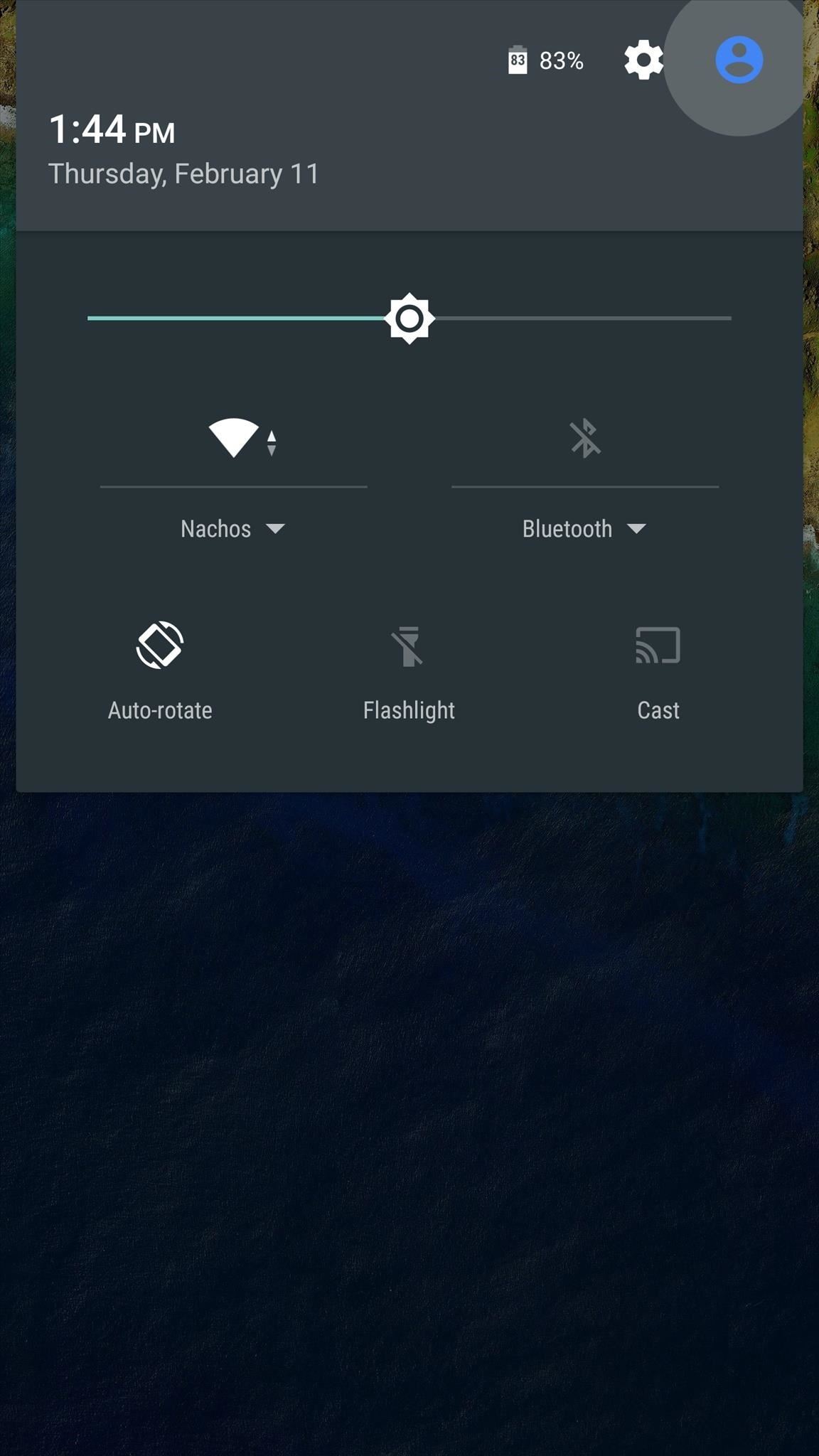

セカンダリユーザーに電話をかけたりSMSを送信したりできるようにする
デフォルトでは、セカンダリ ユーザーは電話をかけたり、SMS メッセージを送信したりすることはできません。これを変更する場合は、プライマリ ユーザー アカウント (自分のアカウント) でログインしていることを確認してください。そこから、[設定] の [ユーザー] メニューに移動し、セカンダリ ユーザーの名前の横にある歯車アイコンをタップします。最後に、[電話と SMS をオンにする] 機能を有効にすれば、設定は完了です。
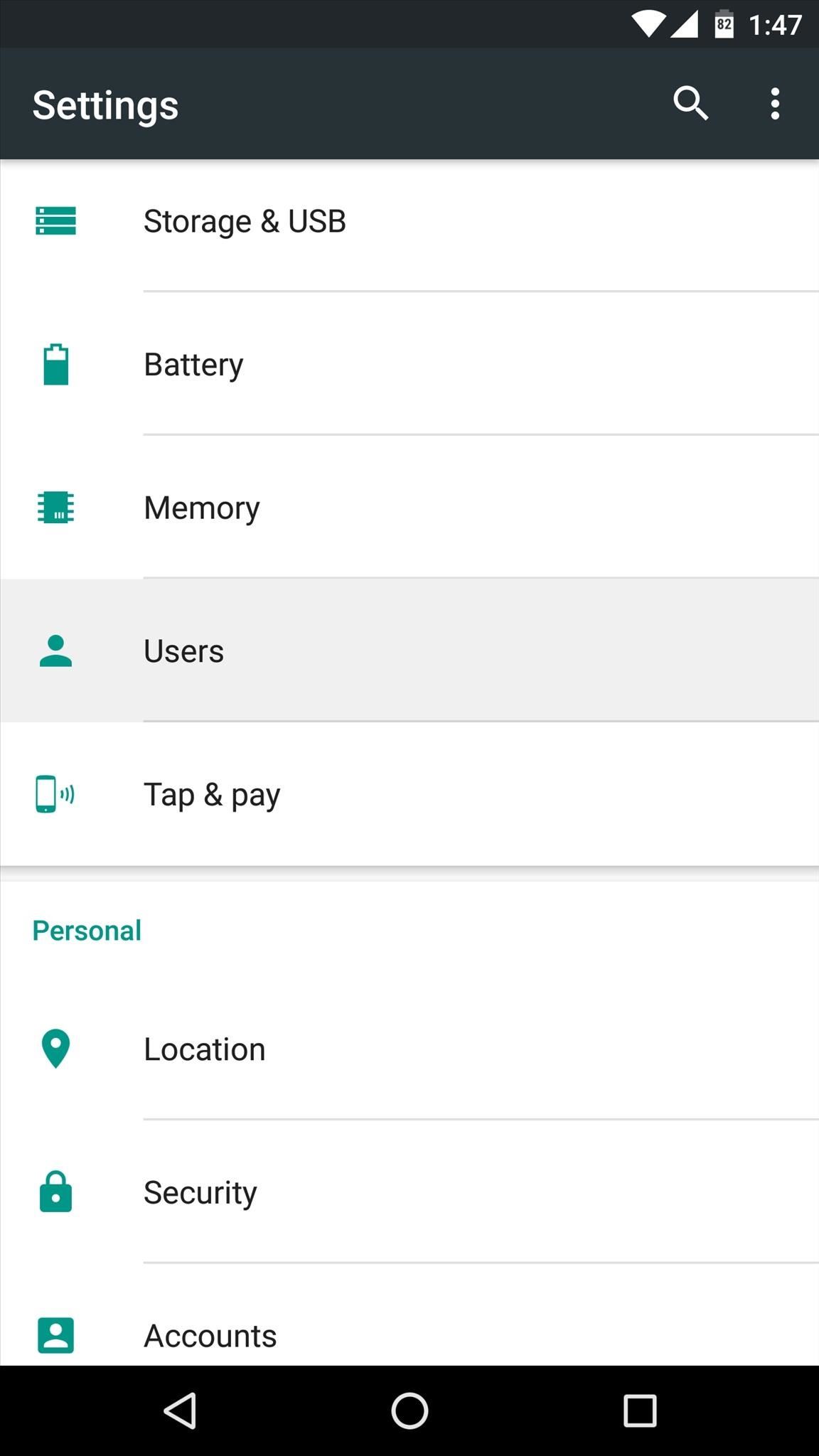

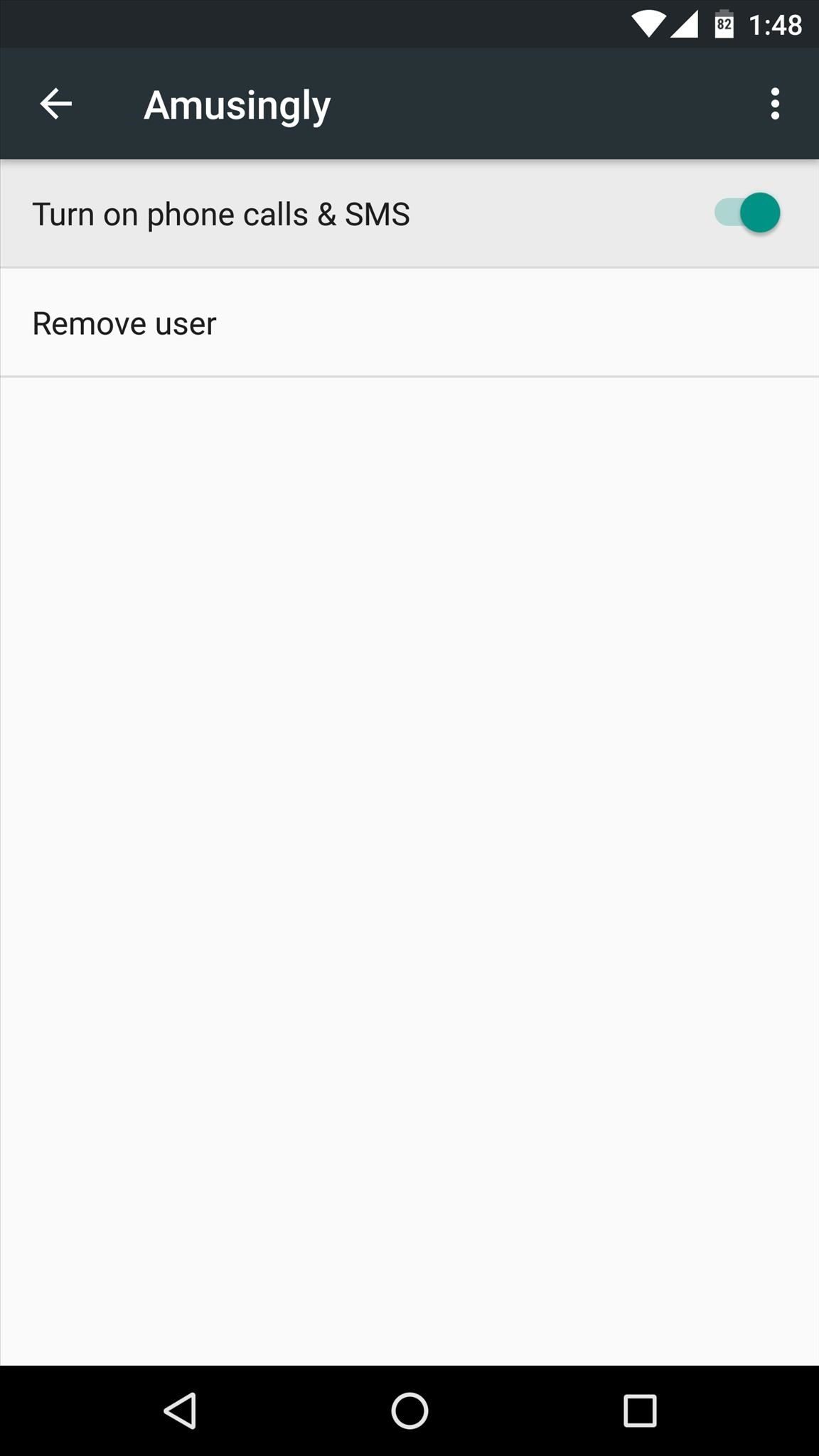
あなたのデバイスのセカンダリユーザーアカウントを使っているのは誰ですか?配偶者、子供、それとも友人でしょうか?下のコメント欄で教えてください。またはAndroid Hacksのフェイスブックまたはツイッター、またはガジェットハックスのフェイスブック、グーグル+、 またはツイッター。

![iPadからMosyle MDMを削除する方法[3つの方法]](https://elsefix.com/images/5/2024/09/1726475779_remove-mosyle-corporation-mdm.jpg)